Bàn phím laptop là một bộ phận quan trọng giúp bạn làm việc, học tập và giải trí. Tuy nhiên, sẽ thật phiền toái nếu một ngày bạn mở máy lên và phát hiện bàn phím không gõ được. Vậy nguyên nhân do đâu và cách khắc phục như thế nào? Trong bài viết này, chúng tôi sẽ hướng dẫn chi tiết các bước sửa lỗi bàn phím laptop không gõ được, từ đơn giản đến chuyên sâu, để bạn có thể tự kiểm tra và xử lý trước khi mang đi sửa. Tìm hiểu ngay bây giờ bạn nhé!

Nội dung bài viết
- 1 Nguyên nhân khiến bàn phím laptop không gõ được
- 2 Hướng dẫn sửa lỗi bàn phím laptop không gõ được
- 2.1 Khởi động lại laptop
- 2.2 Vệ sinh bàn phím
- 2.3 Tháo pin nếu laptop sử dụng pin rời
- 2.4 Quét vi-rút và phần mềm độc hại
- 2.5 Cập nhật hoặc cài đặt lại driver bàn phím
- 2.6 Kiểm tra lại cài đặt bàn phím trong hệ điều hành
- 2.7 Đổi lại ngôn ngữ hoặc bố cục bàn phím
- 2.8 Kết nối lại cáp bàn phím với bo mạch chủ
- 2.9 Kiểm tra xem bàn phím có bị lỗi phần cứng không
- 3 Giải đáp thắc mắc của người dùng
Nguyên nhân khiến bàn phím laptop không gõ được
Tại sao bàn phím máy tính xách tay của bạn không hoạt động? Có nhiều nguyên nhân khác nhau, từ những lỗi đơn giản cho đến các sự cố nghiêm trọng liên quan đến phần cứng. Dưới đây là những lý do phổ biến nhất dẫn đến tình trạng bàn phím không gõ được:
Trình điều khiển bị lỗi hoặc thiếu
Trình điều khiển (driver) là phần mềm giúp hệ điều hành giao tiếp với bàn phím. Nếu driver bị hỏng, bị xung đột hoặc chưa được cập nhật, bàn phím có thể không hoạt động hoặc phản hồi không chính xác. Trường hợp bạn từng gắn bàn phím ngoài vào máy, rất có thể driver cũ đang gây cản trở bàn phím tích hợp.

Lỗi kết nối giữa bàn phím và bo mạch chủ
Bàn phím laptop được kết nối với bo mạch chủ bằng một cáp ruy-băng mỏng. Nếu dây cáp này bị lỏng, gãy hoặc đầu nối bị oxy hóa, bàn phím sẽ không truyền tín hiệu được. Đây là lỗi phần cứng thường gặp ở các dòng laptop cũ hoặc máy từng bị rơi, va đập.
Bụi bẩn, vụn thức ăn hoặc chất lỏng
Nếu bạn không vệ sinh laptop thường xuyên hoặc hay sử dụng khi đang ăn uống, rất có thể bụi bẩn hoặc nước đã lọt vào bên dưới các phím. Điều này làm phím bị kẹt, phản hồi chậm hoặc mất hoàn toàn chức năng. Ngay cả một lượng nhỏ nước cũng có thể làm hỏng mạch dưới bàn phím.

Cài đặt độ nhạy bàn phím bị thay đổi
Windows có các tính năng như Phím lọc (Filter Keys) hoặc Phím dính (Sticky Keys) hỗ trợ người dùng đặc biệt. Tuy nhiên, khi được bật nhầm, những tính năng này có thể khiến bàn phím phản hồi chậm, gõ một lần nhưng ra nhiều ký tự hoặc không ra ký tự nào.
Xem thêm: Quy trình vệ sinh bàn phím máy tính
Máy tính bị treo hoặc xung đột phần mềm
Trong một số trường hợp, hệ điều hành hoặc phần mềm đang chạy gặp sự cố, dẫn đến tình trạng không nhận tín hiệu từ bàn phím. Việc treo ứng dụng, lỗi hệ thống hoặc nhiễm mã độc đều có thể gây ảnh hưởng.
Bàn phím không dây bị ngắt kết nối (nếu dùng)
Nếu bạn đang sử dụng bàn phím Bluetooth hoặc không dây, nguyên nhân có thể đến từ:
-
Pin yếu hoặc đã hết pin.
-
Bàn phím bị ngắt kết nối khỏi máy.
-
Sự cố phần mềm Bluetooth trên hệ điều hành.

Hướng dẫn sửa lỗi bàn phím laptop không gõ được
Với việc sửa lỗi bàn phím laptop không gõ được người dùng có thể áp dụng nhiều phương pháp khác nhau. Sau quá trình tìm hiểu, Laptop Minh Khoa xin chia sẻ đến bạn một số cách sửa lỗi bàn phím laptop không gõ được như sau:
Khởi động lại laptop
Đây là bước cơ bản nhưng lại có hiệu quả bất ngờ. Một lần khởi động lại có thể giúp hệ điều hành tự sửa các xung đột phần mềm tạm thời. Nếu không sử dụng được bàn phím hay chuột cảm ứng, hãy giữ nút nguồn trong khoảng 10 đến 15 giây để tắt máy rồi bật lại.
Bạn cũng có thể khởi động vào chế độ an toàn để xác định xem sự cố là do phần mềm hay phần cứng. Nếu bàn phím hoạt động trong chế độ này, nhiều khả năng lỗi liên quan đến driver hoặc cài đặt hệ thống.

Vệ sinh bàn phím
Bàn phím laptop dễ bị ảnh hưởng bởi bụi bẩn, vụn thức ăn hoặc chất lỏng. Điều này có thể khiến các phím bị kẹt, gõ không ăn hoặc không phản hồi. Hãy thực hiện vệ sinh theo trình tự dưới đây:
Bước 1: Tắt máy hoàn toàn và rút dây sạc khỏi laptop.
Bước 2: Nghiêng nhẹ laptop một góc khoảng 45 đến 75 độ, sau đó lắc nhẹ để vụn hoặc bụi bẩn có thể rơi ra ngoài.
Bước 3: Dùng bình khí nén hoặc máy hút bụi mini để thổi sạch bụi trong các khe phím. Di chuyển đều tay để làm sạch cả khu vực quanh bàn phím.
Bước 4: Với các phím có dấu hiệu bị dính hoặc phản hồi chậm, hãy dùng tăm bông thấm một ít cồn isopropyl (hoặc nước xà phòng loãng), lau nhẹ xung quanh mép phím để loại bỏ cặn bẩn.
Bước 5: Tuyệt đối không đổ trực tiếp dung dịch lên bàn phím. Nếu bạn có ý định tháo các nắp phím để vệ sinh sâu hơn, hãy chụp ảnh bàn phím trước khi thao tác để đảm bảo lắp lại đúng vị trí.
Tháo pin nếu laptop sử dụng pin rời
Pin laptop nằm ngay dưới khu vực bàn phím có thể gây ra hiện tượng không gõ được phím, đặc biệt khi pin bị phồng, hư hỏng hoặc nóng bất thường. Để kiểm tra, bạn hãy thực hiện như sau:
Bước 1: Tắt nguồn laptop hoàn toàn để đảm bảo an toàn khi thao tác.
Bước 2: Tháo pin ra nếu máy bạn sử dụng loại pin rời (có thể tháo lắp bằng tay).
Bước 3: Cắm sạc vào máy và tiến hành khởi động lại laptop mà không gắn pin.
Bước 4: Kiểm tra hoạt động của bàn phím. Nếu bàn phím hoạt động bình thường khi không có pin, khả năng cao pin đã gây ra sự cố. Bạn nên thay pin mới chính hãng để đảm bảo độ an toàn và tránh hư hại đến các linh kiện bên trong.

Quét vi-rút và phần mềm độc hại
Phần mềm độc hại đôi khi làm bàn phím bị tê liệt hoặc phản hồi chậm. Hãy sử dụng các phần mềm diệt vi-rút uy tín như Windows Defender, Kaspersky, hoặc Malwarebytes để quét toàn bộ hệ thống. Việc loại bỏ vi-rút không chỉ giúp khôi phục bàn phím mà còn đảm bảo bảo mật thông tin cá nhân.

Cập nhật hoặc cài đặt lại driver bàn phím
Driver bị lỗi, thiếu hoặc không tương thích có thể khiến bàn phím laptop không nhận tín hiệu. Việc cập nhật hoặc cài đặt lại driver thường giúp khắc phục tình trạng này.
Bước 1: Mở Trình quản lý thiết bị bằng cách nhấn phím Windows, sau đó gõ “Trình quản lý thiết bị” và nhấn Enter.
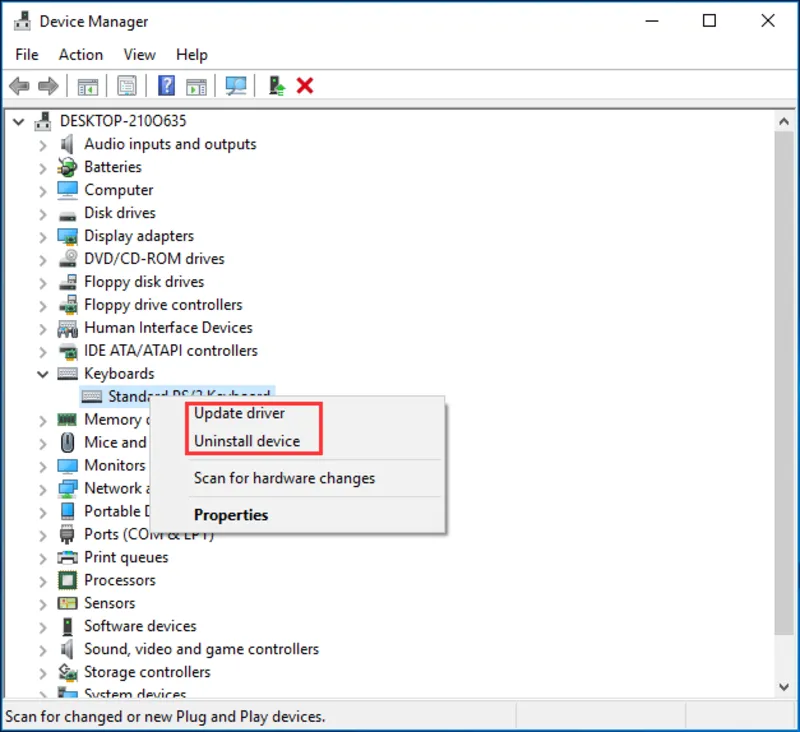
Bước 2: Trong danh sách thiết bị, mở rộng mục Bàn phím, nhấp chuột phải vào tên bàn phím đang sử dụng.
Bước 3: Chọn Cập nhật driver > Tự động tìm kiếm driver mới nhất.
Bước 4: Nếu cập nhật không có tác dụng, hãy quay lại bước 2 và chọn Gỡ cài đặt thiết bị. Sau đó, khởi động lại laptop. Hệ điều hành sẽ tự động cài đặt lại driver mặc định.
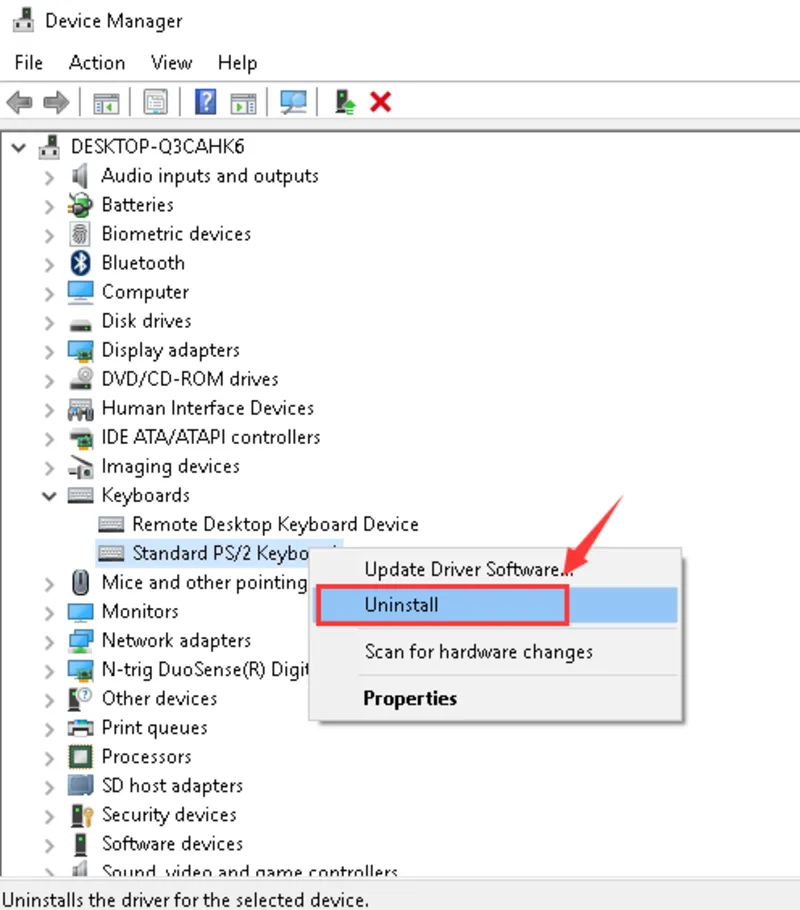
Lưu ý: Nếu driver không được tự động khôi phục, bạn có thể tải driver chính hãng từ trang web hỗ trợ của nhà sản xuất laptop để cài đặt thủ công.
Kiểm tra lại cài đặt bàn phím trong hệ điều hành
Một số thiết lập hỗ trợ trong Windows như Phím lọc hay Phím dính có thể vô tình làm bàn phím hoạt động không đúng cách.
Bước 1: Mở Cài đặt trên Windows.
Bước 2: Truy cập mục Trợ năng (hoặc Dễ truy cập) > chọn Bàn phím.
Bước 3: Kiểm tra và tắt các tùy chọn như Phím lọc, Phím dính, hoặc Phím chuyển đổi nếu đang bật.
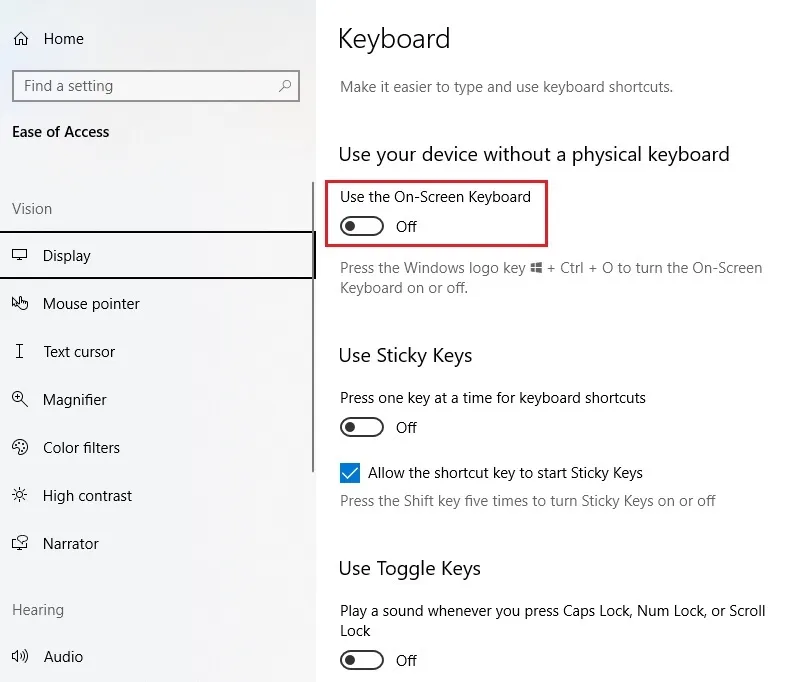
Bước 4: Tùy chỉnh tốc độ lặp lại và độ trễ bàn phím nếu cần thiết để cải thiện phản hồi khi gõ phím.
Tham khảo bài viết: Mách bạn 4 cách sửa lỗi bàn phím laptop không gõ được dấu
Đổi lại ngôn ngữ hoặc bố cục bàn phím
Nếu khi gõ bạn thấy ra ký tự sai hoặc không đúng vị trí, có thể do bố cục bàn phím đã bị thay đổi ngoài ý muốn.
Bước 1: Truy cập Cài đặt > chọn Thời gian và ngôn ngữ > Ngôn ngữ.
Bước 2: Nhấp vào ngôn ngữ hiện tại đang dùng > chọn Tùy chọn.
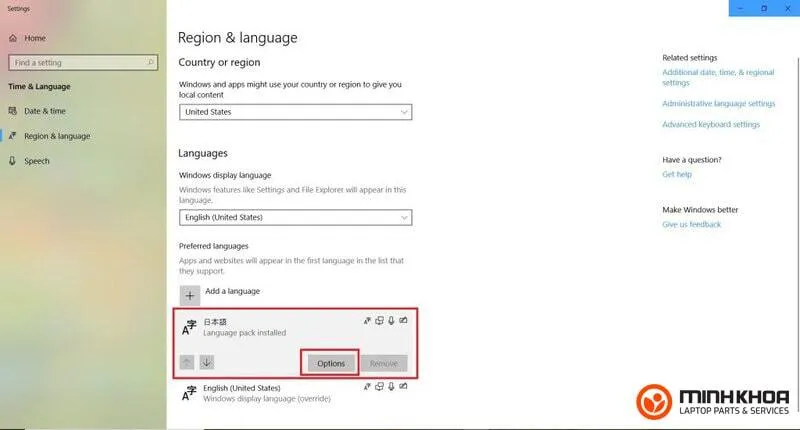
Bước 3: Đảm bảo bố cục đang sử dụng là QWERTY (US) hoặc phù hợp với thói quen gõ của bạn.
Bước 4: Xóa các bố cục không dùng để tránh nhầm lẫn khi chuyển đổi ngôn ngữ đầu vào.

Kết nối lại cáp bàn phím với bo mạch chủ
Đôi khi, bàn phím laptop ngừng hoạt động do cáp kết nối với bo mạch chủ bị lỏng hoặc rơi ra khỏi khớp.
Bước 1: Nếu bạn có kinh nghiệm kỹ thuật, có thể tháo nắp dưới hoặc mặt bàn phím để kiểm tra kết nối.
Bước 2: Xác định vị trí dây cáp ruy-băng nối bàn phím với bo mạch chủ, sau đó tháo ra và gắn lại chắc chắn.

Bước 3: Nếu không quen thao tác phần cứng, bạn nên mang máy đến trung tâm sửa chữa uy tín để kỹ thuật viên xử lý an toàn.
Lưu ý: Lỗi này thường gặp trên laptop cũ hoặc từng bị va đập mạnh.

Kiểm tra xem bàn phím có bị lỗi phần cứng không
Sau khi đã thử tất cả các bước trên mà bàn phím vẫn không hoạt động, rất có thể nguyên nhân đến từ lỗi phần cứng.
Bước 1: Nếu laptop còn trong thời gian bảo hành, hãy liên hệ hãng sản xuất để được hỗ trợ thay thế miễn phí hoặc chi phí thấp.

Bước 2: Trước khi mang máy đi bảo hành hoặc sửa chữa, bạn nên sao lưu toàn bộ dữ liệu hoặc tháo ổ cứng để tránh mất thông tin quan trọng.
Bước 3: Trong trường hợp hết bảo hành, bạn có thể thay bàn phím mới tại trung tâm sửa chữa laptop chuyên nghiệp hoặc sử dụng bàn phím rời (USB hoặc Bluetooth) để tạm thời tiếp tục công việc.

Giải đáp thắc mắc của người dùng
Hỏi: Tại sao bàn phím laptop chỉ không gõ được một vài phím?
Trả lời: Có thể các phím đó bị kẹt do bụi bẩn, chất lỏng đổ vào, hoặc do mạch phím bên dưới bị lỗi. Ngoài ra, một số lỗi phần mềm hoặc cài đặt phím lọc cũng có thể gây ra tình trạng này. Hãy thử vệ sinh bàn phím hoặc kiểm tra lại trong Trợ năng.

Hỏi: Làm sao biết bàn phím bị hỏng phần mềm hay phần cứng?
Trả lời: Bạn có thể kiểm tra nhanh bằng cách vào BIOS khi khởi động. Nếu bàn phím hoạt động trong BIOS, lỗi nằm ở phần mềm hoặc hệ điều hành. Nếu không hoạt động ngay từ BIOS, khả năng cao là do phần cứng.

Hỏi: Dùng bàn phím ngoài có giải quyết được không?
Trả lời: Có, sử dụng bàn phím USB hoặc Bluetooth là một giải pháp tạm thời hiệu quả nếu bàn phím trong máy bị lỗi. Tuy nhiên, nếu bạn cần tính di động, nên sửa hoặc thay bàn phím tích hợp.
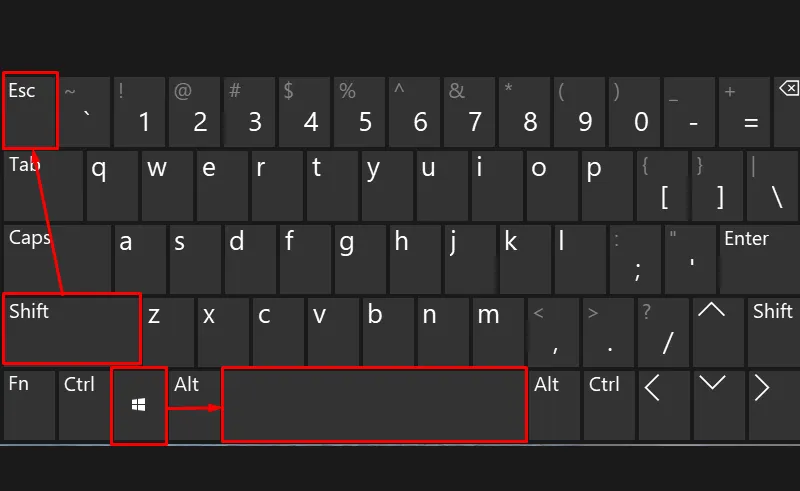
Hỏi: Có nên tự tháo bàn phím laptop ra để sửa không?
Trả lời: Chỉ nên tự tháo nếu bạn có kinh nghiệm kỹ thuật và biết rõ cách thao tác. Nếu không, việc tự ý tháo rời có thể làm hỏng các linh kiện khác hoặc khiến máy mất bảo hành. Tốt nhất nên mang đến trung tâm sửa chữa chuyên nghiệp. Laptop Minh Khoa tại 155 Hàm Nghi – Thanh Khê – Đà Nẵng là địa chỉ mà chúng tôi muốn giới thiệu đến bạn. Đây là một cửa hàng chuyên nghiệp, uy tín, kỹ thuật viên chuyên môn cao, giá cả phải chăng.

Bài viết là những gì mà chúng tôi muốn cung cấp đến quý khách nếu như trong quá trình sử dụng laptop bạn gặp phải bàn phím laptop không gõ được. Đồng thời chúng tôi cung đã chia sẻ đến bạn những cách sửa lỗi bàn phím laptop không gõ được an toàn, hiệu quả và nhanh chóng. Nếu bạn vẫn còn nhiều thắc mắc về vấn đề này cũng như muốn sửa lỗi nhanh chóng, giá cả hợp lý thì đừng ngần ngại liên hệ ngay với Laptop Minh Khoa để được hỗ trợ nhé!
Bài viết liên quan






